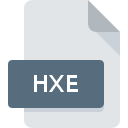
HXEファイル拡張子
Microsoft Help 2 Sample Definition Format
-
DeveloperMicrosoft
-
Category
-
人気3.2 (4 votes)
HXEファイルとは何ですか?
HXEファイル名のサフィックスは、主にMicrosoft Help 2 Sample Definition Formatファイルに使用されます。 Microsoft Help 2 Sample Definition Format形式は、Microsoftによって開発されました。 HXEファイルは、Windowsを実行しているデバイスで使用可能なソフトウェアアプリケーションによってサポートされています。 拡張子がHXEのファイルは、その他のファイルファイルに分類されます。 その他のファイルサブセットは、6033さまざまなファイル形式で構成されます。 HXEファイルをサポートする最も人気のあるソフトウェアはHelpStudioです。
HXEファイル拡張子をサポートするプログラム
以下は、HXEファイルをサポートするプログラムをリストした表です。 HXE接尾辞を持つファイルは、任意のモバイルデバイスまたはシステムプラットフォームにコピーできますが、ターゲットシステムで適切に開くことができない場合があります。
HXEファイルを開くには?
HXEへのアクセスに関する問題は、さまざまな理由による可能性があります。 幸いなことに、 HXEファイルに関する最も一般的な問題は、ITの深い知識がなくても、最も重要なことには数分で解決できます。 以下のリストは、発生した問題に対処するプロセスをガイドします。
手順1.HelpStudioソフトウェアをインストールする
 ユーザーがHXEファイルを開くことを妨げる主な最も頻繁な原因は、HXEファイルを処理できるプログラムがユーザーのシステムにインストールされていないことです。 この問題に対処するには、HelpStudio開発者Webサイトにアクセスし、ツールをダウンロードしてインストールします。それは簡単です 上記では、HXEファイルをサポートするプログラムの完全なリストがあり、それらが利用可能なシステムプラットフォームに従って分類されています。 HelpStudioをインストールしてダウンロードする最も安全な方法は、開発者のWebサイト()にアクセスし、提供されたリンクを使用してソフトウェアをダウンロードすることです。
ユーザーがHXEファイルを開くことを妨げる主な最も頻繁な原因は、HXEファイルを処理できるプログラムがユーザーのシステムにインストールされていないことです。 この問題に対処するには、HelpStudio開発者Webサイトにアクセスし、ツールをダウンロードしてインストールします。それは簡単です 上記では、HXEファイルをサポートするプログラムの完全なリストがあり、それらが利用可能なシステムプラットフォームに従って分類されています。 HelpStudioをインストールしてダウンロードする最も安全な方法は、開発者のWebサイト()にアクセスし、提供されたリンクを使用してソフトウェアをダウンロードすることです。
ステップ2.最新バージョンのHelpStudioを持っていることを確認します
 あなたはすでに、まだ正常に開かれていませんHelpStudioはあなたのシステムとHXEのファイルにインストールされている場合は、ソフトウェアの最新バージョンを持っている場合は、確認してください。 また、ソフトウェアの作成者がアプリケーションを更新することにより、他の新しいファイル形式との互換性が追加される場合があります。 HelpStudioの古いバージョンがインストールされている場合、HXE形式をサポートしていない可能性があります。 HelpStudioの最新バージョンは、古いバージョンのソフトウェアと互換性があるすべてのファイル形式をサポートする必要があります。
あなたはすでに、まだ正常に開かれていませんHelpStudioはあなたのシステムとHXEのファイルにインストールされている場合は、ソフトウェアの最新バージョンを持っている場合は、確認してください。 また、ソフトウェアの作成者がアプリケーションを更新することにより、他の新しいファイル形式との互換性が追加される場合があります。 HelpStudioの古いバージョンがインストールされている場合、HXE形式をサポートしていない可能性があります。 HelpStudioの最新バージョンは、古いバージョンのソフトウェアと互換性があるすべてのファイル形式をサポートする必要があります。
ステップ3.Microsoft Help 2 Sample Definition FormatファイルをHelpStudioに関連付けます
HelpStudioの最新バージョンがインストールされていて問題が解決しない場合は、デバイスでHXEを管理するために使用するデフォルトプログラムとして選択してください。 この方法は非常に簡単で、オペレーティングシステムによってほとんど変わりません。

Windowsのデフォルトプログラムを変更する手順
- HXEファイルを右クリックしてアクセスするファイルメニューからエントリを選択します
- 次に、オプションを選択し、を使用して利用可能なアプリケーションのリストを開きます
- 最後にを選択し、HelpStudioがインストールされているフォルダーをポイントし、常にこのアプリを使ってHXEファイルを開くボックスをチェックし、ボタン

Mac OSのデフォルトプログラムを変更する手順
- HXE拡張子を持つファイルをクリックしてアクセスするドロップダウンメニューから、[ 情報]を選択します
- [ 開く ]オプションを見つけます-非表示の場合はタイトルをクリックします
- 適切なソフトウェアを選択し、[ すべて変更 ]をクリックして設定を保存します
- 最後に、 この変更は、。HXE拡張子を持つすべてのファイルに適用され、ポップアップメッセージが表示されます。 [ 持続する ]ボタンをクリックして、選択を確認します。
ステップ4.HXEでエラーを確認します
手順1〜3を実行しても問題が解決しない場合は、HXEファイルが有効かどうかを確認してください。 ファイルを開く際の問題は、さまざまな理由で発生する可能性があります。

1. 問題のHXEがコンピューターウイルスに感染していないことを確認します
ファイルが感染している場合、HXEファイルに存在するマルウェアは、ファイルを開こうとする試みを妨げます。 ウイルス対策ツールを使用してすぐにファイルをスキャンするか、システム全体をスキャンして、システム全体が安全であることを確認します。 HXEファイルはマルウェアに感染していますか?ウイルス対策ソフトウェアによって提案された手順に従ってください。
2. HXE拡張子を持つファイルが完全でエラーがないことを確認してください
問題のあるHXEファイルをサードパーティから入手した場合は、別のコピーを提供するよう依頼してください。 ファイルが誤ってコピーされ、データの整合性が失われた可能性があり、ファイルへのアクセスができなくなります。 HXE拡張子のファイルのダウンロードプロセスが中断され、ファイルデータに欠陥がある可能性があります。同じソースからファイルを再度ダウンロードします。
3. ログインしているユーザーに管理者権限があるかどうかを確認します。
一部のファイルは、それらを開くために昇格されたアクセス権を必要とします。 管理アカウントを使用してログインし、これで問題が解決するかどうかを確認してください。
4. デバイスがHelpStudioを開くための要件を満たしていることを確認します
システムの負荷が重い場合、HXE拡張子のファイルを開くために使用するプログラムを処理できない場合があります。この場合、他のアプリケーションを閉じます。
5. 最新のドライバーとシステムのアップデートとパッチがインストールされていることを確認してください
定期的に更新されるシステム、ドライバー、およびプログラムは、コンピューターを安全に保ちます。これにより、 Microsoft Help 2 Sample Definition Formatファイルの問題を防ぐこともできます。 HXEファイルが、いくつかのシステムバグに対処する更新されたソフトウェアで適切に動作する場合があります。
あなたは助けたいですか?
拡張子にHXEを持つファイルに関する、さらに詳しい情報をお持ちでしたら、私たちのサービスにお知らせいただければ有難く存じます。こちらのリンク先にあるフォーム欄に、HXEファイルに関する情報をご記入下さい。

 Windows
Windows 
